Jsi připravený odhalit svůj tvůrčí potenciál a vytvořit impozantní filmový plakát ve stylu Preachera? Opuštění osob je klíčový krok v tomto pracovním postupu. V tomto tutoriálu tě provedeme procesem odstřihávání pomocí nástroje pero. Připrav se, že se naučíš různé techniky a využiješ je pro svůj projekt!
Nejdůležitější zjištění
- Naučíš se používat nástroj pero pro přesné odstřihávání.
- Existuje několik metod odstřihávání, které vyžadují různé úrovně detailnosti v závislosti na díle.
- Konečná kvalita odstřihnutí závisí na přesnosti kontur a úpravě.
Podrobný návod
Krok 1: Přípravy v Photoshopu Nejdříve otevři svůj obrázek v Photoshopu. Ujisti se, že jsou všechny vrstvy viditelné, abys mohl efektivně používat nástroj Rychlý výběr. Aktivuj funkci "Zahrnout všechny vrstvy", abys mohl při svém výběru vzít v úvahu celý obrázek.

Krok 2: Použití nástroje Rychlý výběr Vezmi si do ruky nástroj Rychlý výběr. Začni zhruba vybírat kontury Petra. Můžeš stisknout klávesu Shift, aby ses přidal další oblasti do svého výběru. Když maluješ podél kontur, dej pozor, aby byly co nejpřesnější.
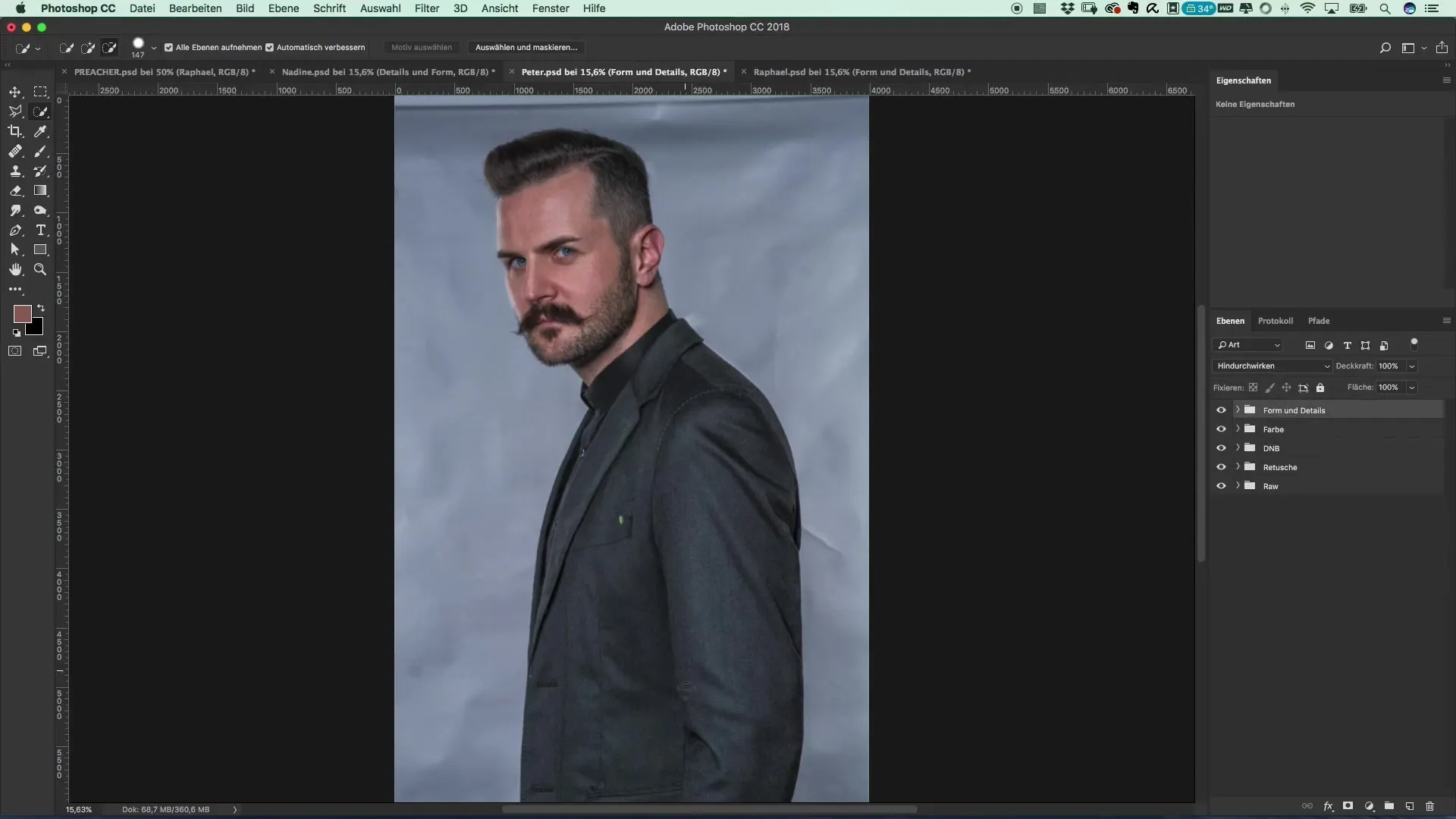
Krok 3: První kontrola výběru Jakmile vytvoříš první vyřezávanou vrstvu, pečlivě si prohlédni kontury. Na některých místech si uvědomíš, že musíš provést úpravy. Použij nástroj pro zlepšování, abys svůj výběr vylepšil.
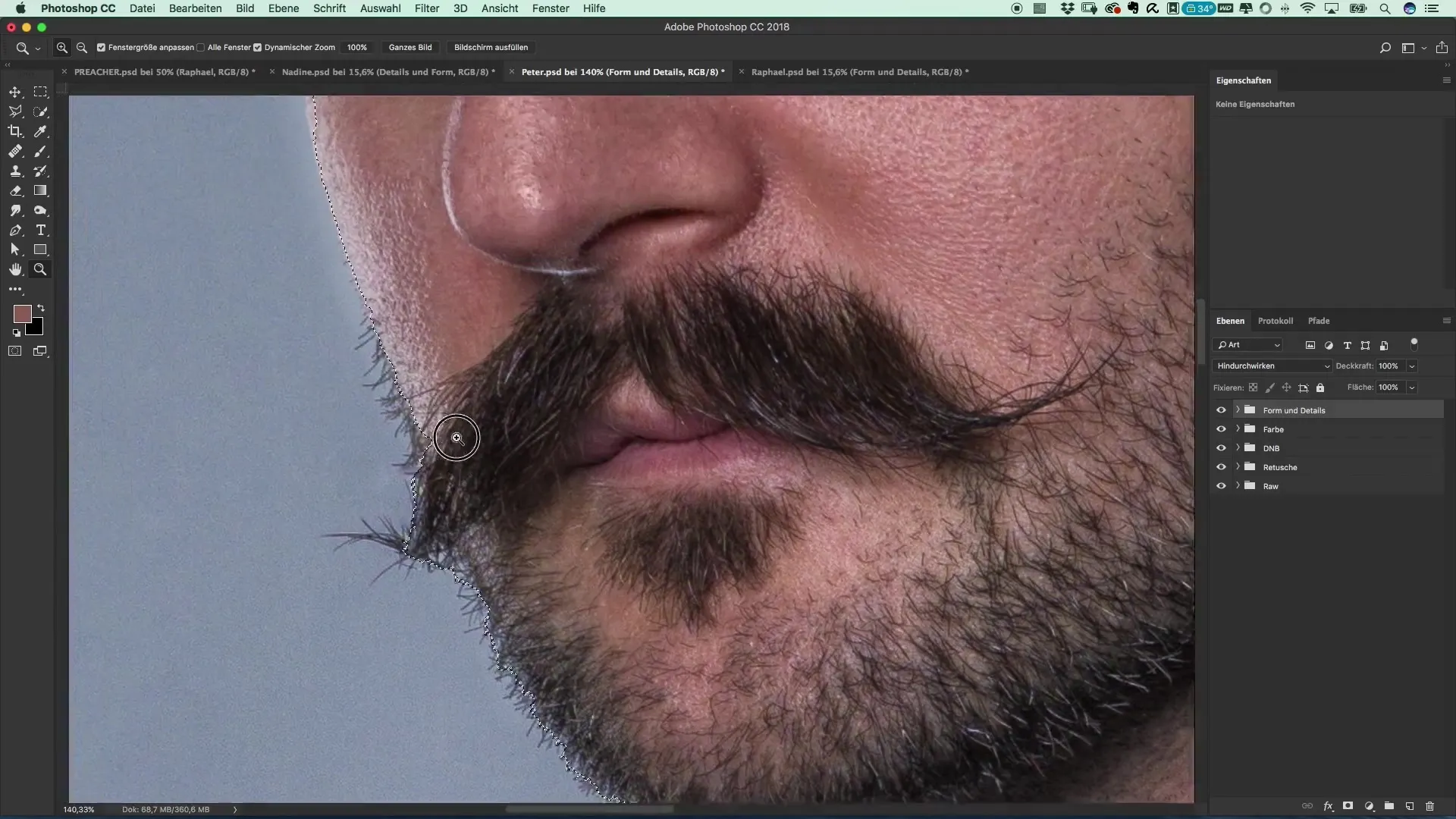
Krok 4: Použití automatického rozpoznávání objektu Aby ses pokusil o rychlejší metodu, můžeš také použít funkci „Vybrat motiv“, která byla zavedena v Photoshopu 2018. Vyber si tvarovou vrstvu a klikni na „Výběr“ > „Objekt“. Photoshop pak automaticky rozpozná objekt a bude tě během procesu informativně podporovat.
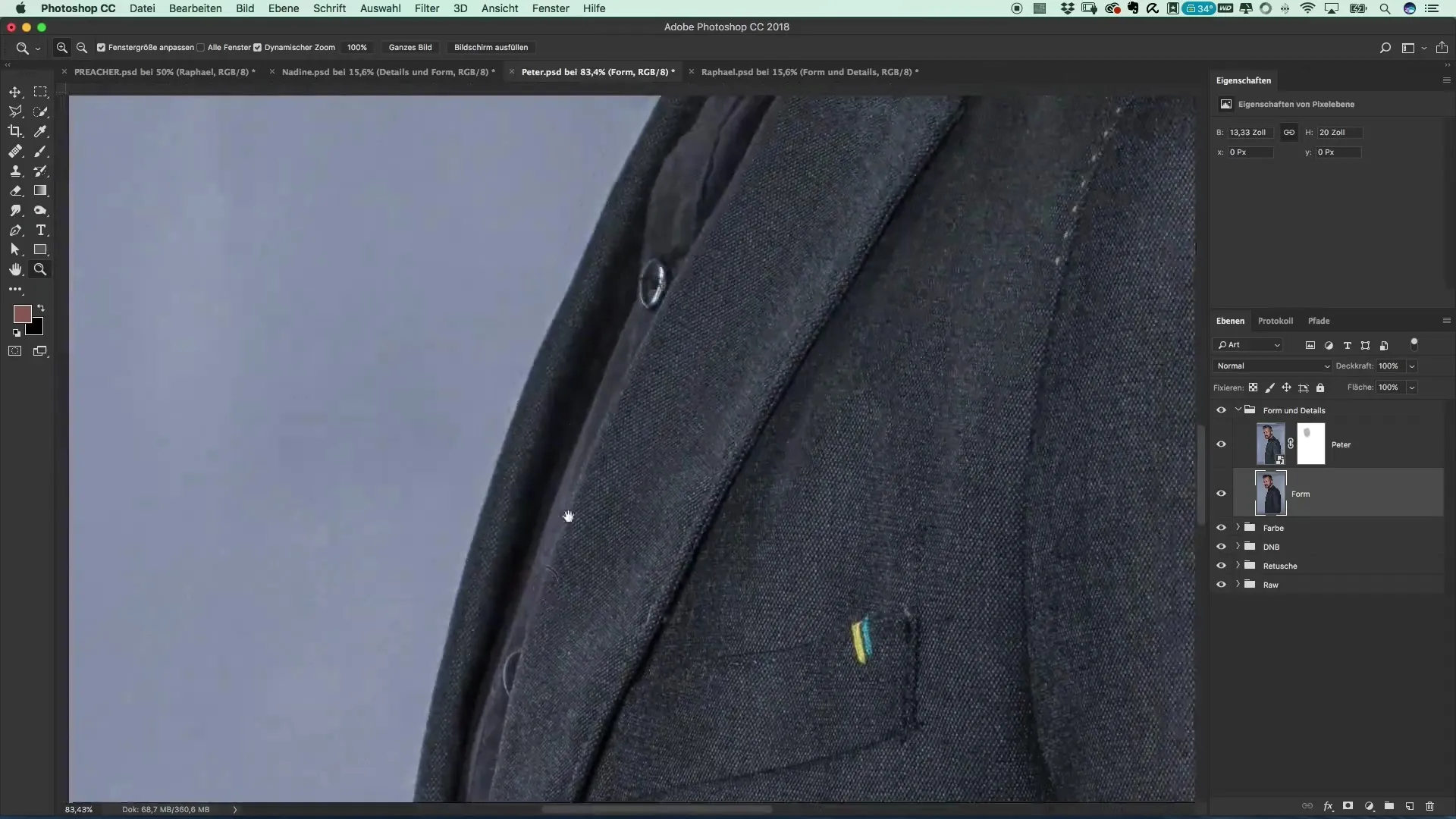
Krok 5: Klasické odstřihávání s nástrojem pero Pokud chceš mít přesnější kontrolu, je nástroj pero nejlepší volba. Ujisti se, že je aktivována funkce „Cesty“. Začni obtahovat kontury Petr face a těla. Dbejte na to, abyste nešli dokonale po konture; často je lepší jít do oblasti trochu.
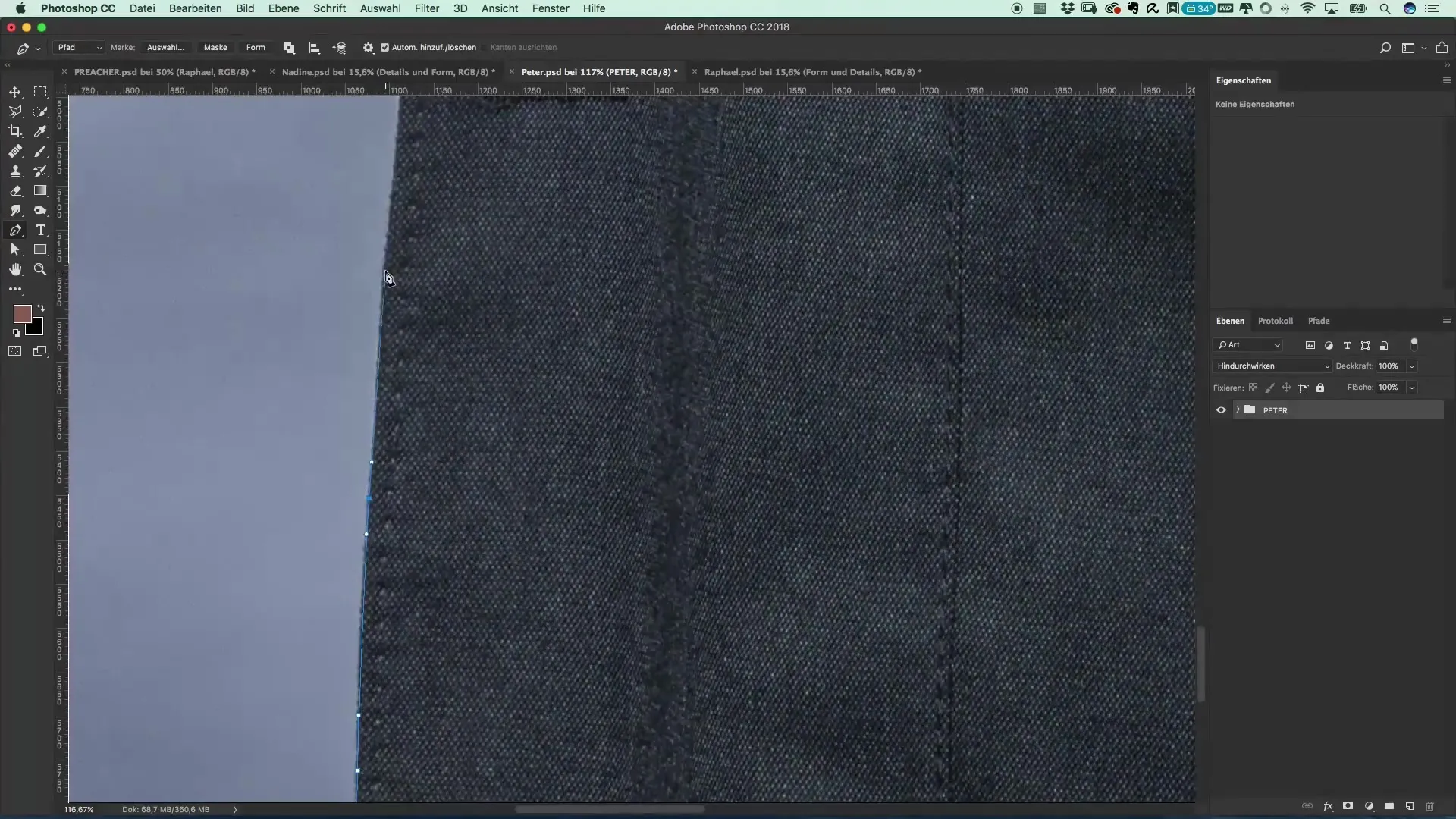
Krok 6: Zlepšení obrysu Jakmile jsi spokojený s výběrem cesty a jsi hotový s konturami, uzavři cestu. Podrž klávesu Command a klikni na cestu, abys aktivoval výběr.
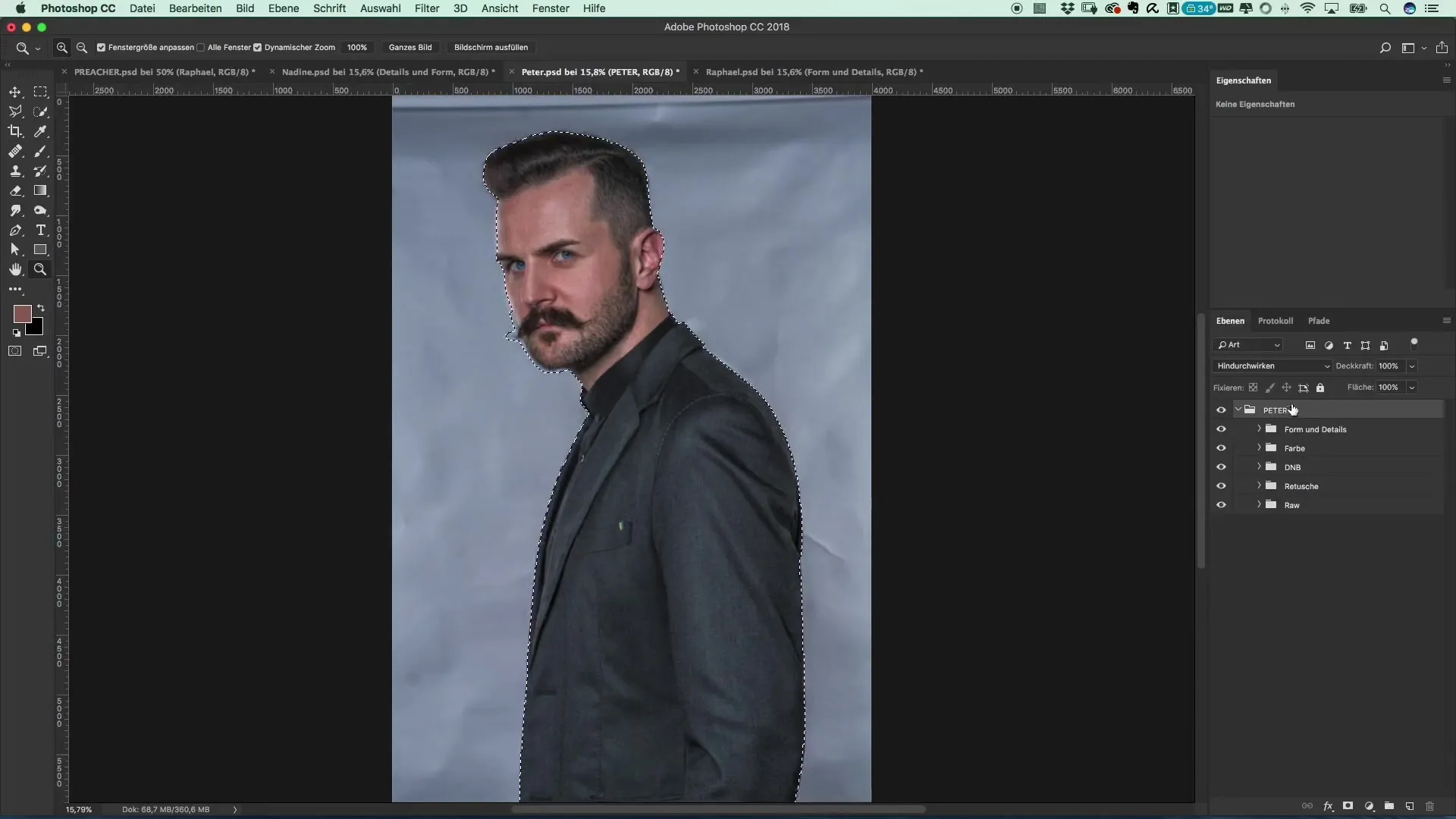
Krok 7: Masky pro jasné odstřihnutí Nyní aktivuj masku a aplikuj výběr na obrázek. Vyber si silnější barevnou plochu, například bohatou červenou barvu, abys učinil rozdíl mezi odstřihnutím a pozadím viditelným. Nyní se zaměř na jemné detaily, jako jsou vlasy.
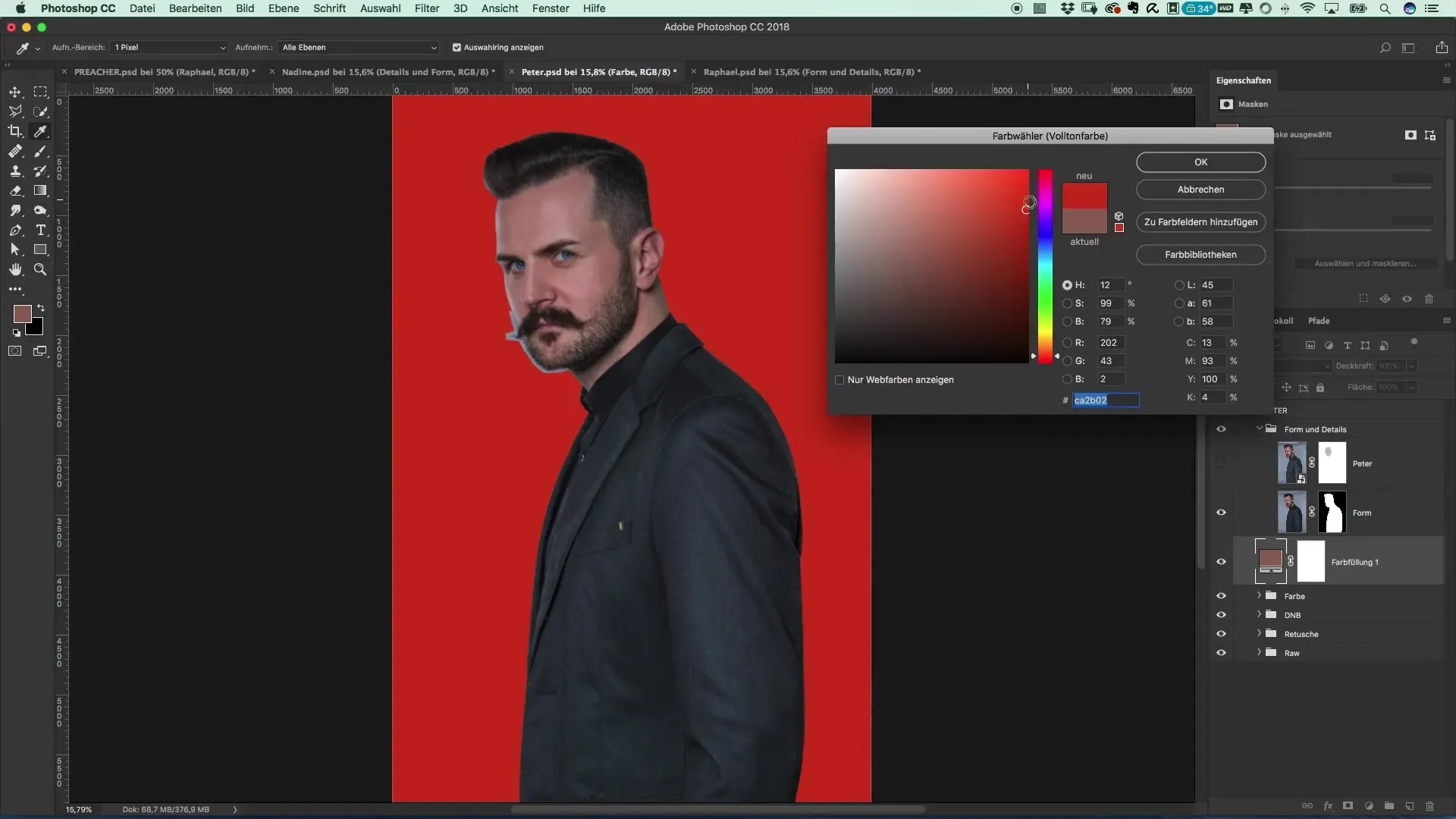
Krok 8: Zlepšení okrajů Aby ses zlepšil okraje obrázku, klikni pravým tlačítkem na maskovací vrstvu a vyber „Vybrat a maskovat“. Použij nástroj pro zlepšení okrajů, abys dále vylepšil oblasti vlasů a elegantně zmizel pozadí.
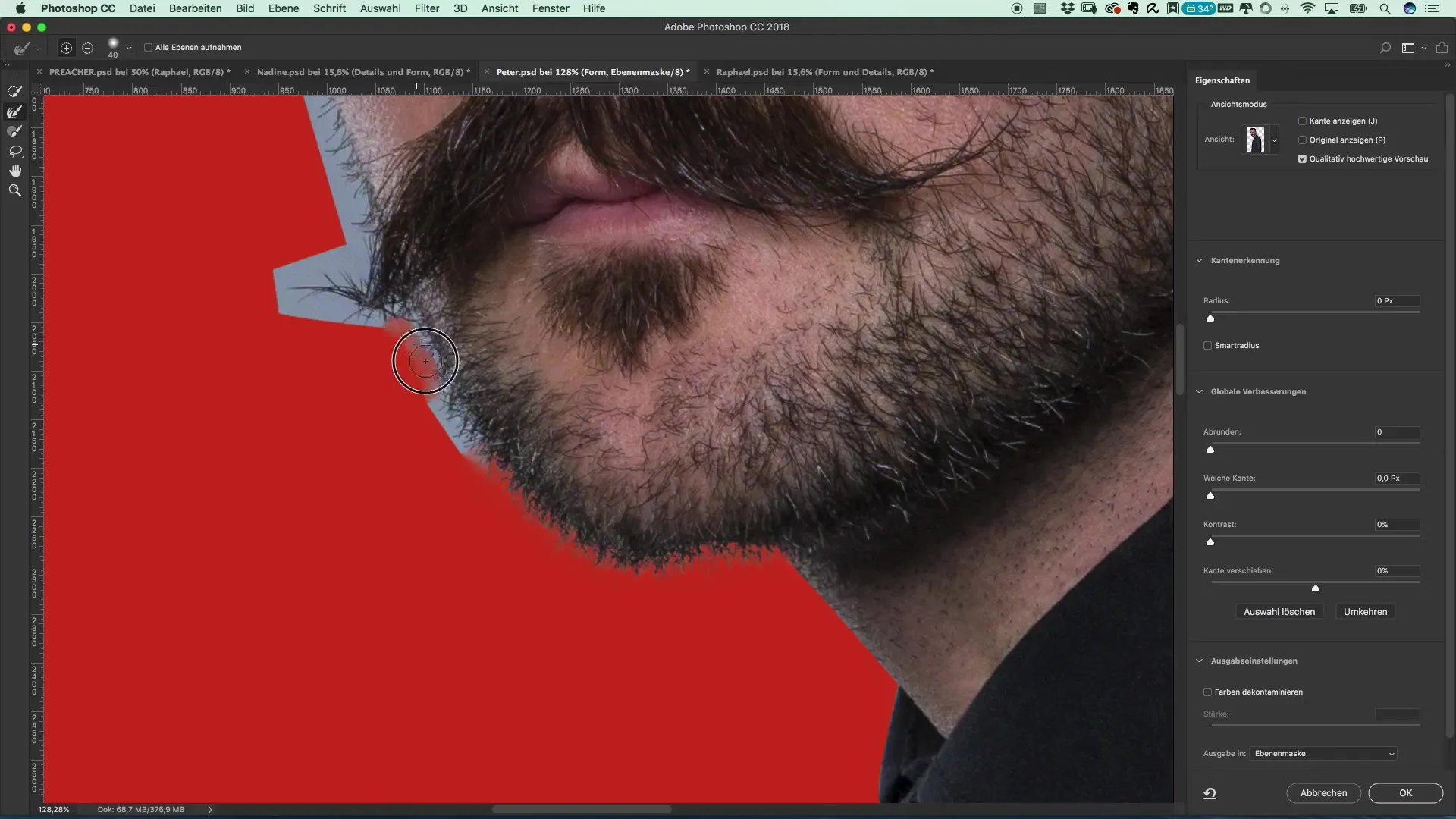
Krok 9: Provádění úprav Znovu si prohlédni kontury a zvaž, zda chceš provést opravy na obočí. Projídi bílými tahy štětce nad místy, která je potřeba ještě optimalizovat. Dbej na to, aby přechody byly jemné a přirozené.
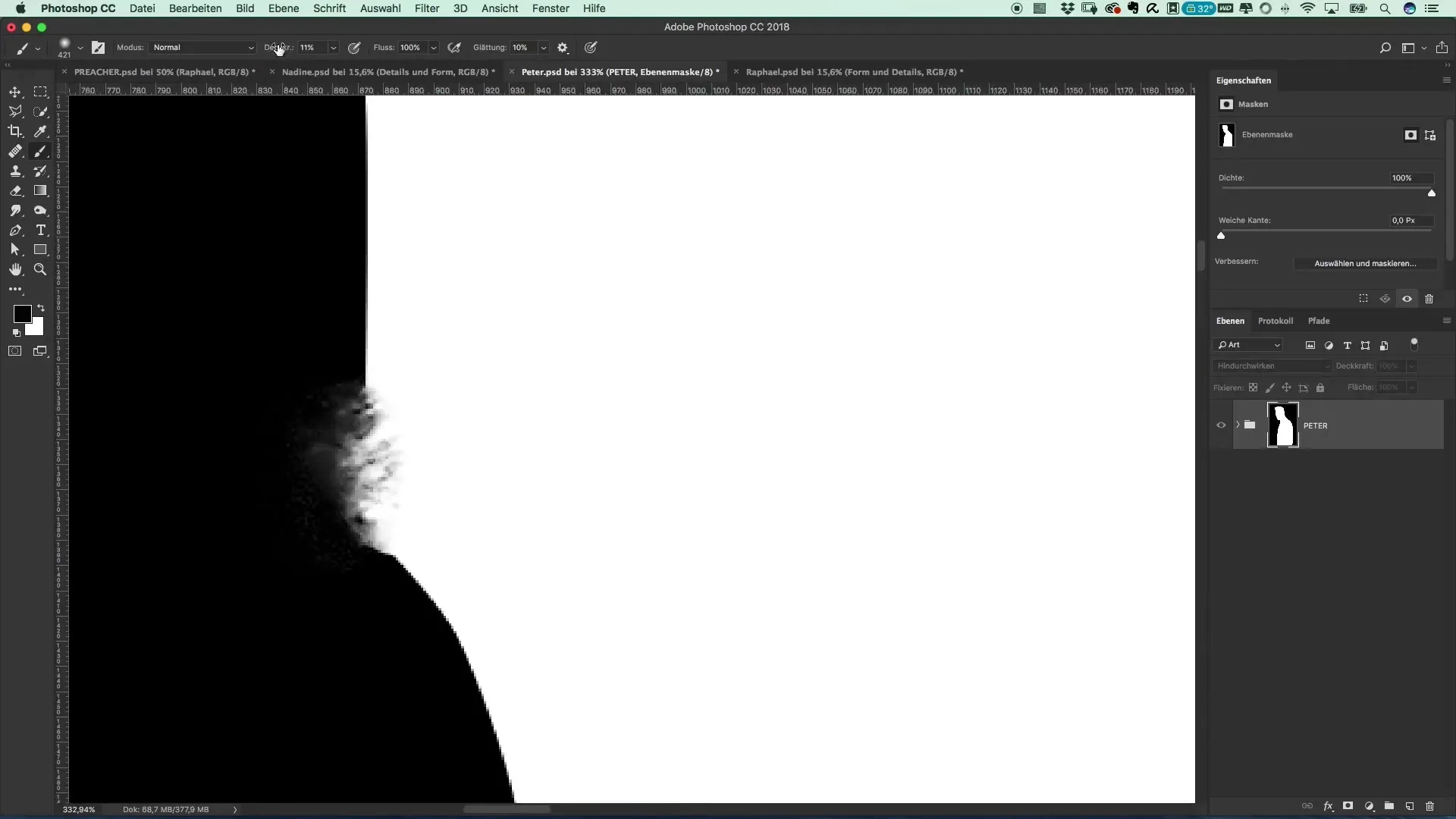
Krok 10: Dokončení a uložení Jakmile jsou všechny úpravy provedeny, ulož svůj projekt. Protože vyřezávané objekty musí být uloženy ve formátu, který zachovává průhlednost, aby ses mohl v následujícím kroku kombinovat tři různé motivy.

Souhrn – Vytvoření filmového plakátu ve stylu Preacher: Odstřihávání v Photoshopu
V tomto tutoriálu jsi se naučil, jak efektivně odstřihnout osoby ve stylu Preacher pomocí různých technik. Použití nástroje pero ti umožňuje dosáhnout přesných výsledků a pokud je to potřeba, můžeš navíc využít automatické rozpoznávání objektu, abys ušetřil čas. Kvalita tvých odstřihnutí silně závisí na lásce k detailu a odpovídajících úpravách.
Často kladené otázky
Jak dlouho trvá odstřihnout osobu v Photoshopu?To závisí na složitosti obrázku a tvých zkušenostech. Průměrně to může trvat 15-30 minut.
Mohu použít i jiné nástroje pro odstřihávání?Ano, můžeš také vyzkoušet nástroj Rychlý výběr nebo automatické rozpoznávání objektu, podle potřeby a složitosti.
Jak ukládám své odstřihnuté obrázky?Ujisti se, že je ukládáš ve formátu PSD, aby se zachovala průhlednost.


